სცადეთ მესამე მხარის გადამყვანი აპლიკაციები
- Kindle-ს აქვს მილიონზე მეტი წიგნი უამრავ ჟანრში და ბევრ ცნობილ ავტორში.
- თუმცა, Amazon-ის მჭიდრო DRM კონტროლმა მის ელექტრონულ წიგნებზე აიძულებს მათ მხოლოდ Kindle მოწყობილობებზე იმუშაონ.
- ეს გზამკვლევი გაჩვენებთ, თუ როგორ დაარღვიოთ ეს DRM Kindle ელექტრონული წიგნების ePub ფორმატში გადაყვანით ისეთი ინსტრუმენტების გამოყენებით, როგორიცაა Epubor Ultimate.
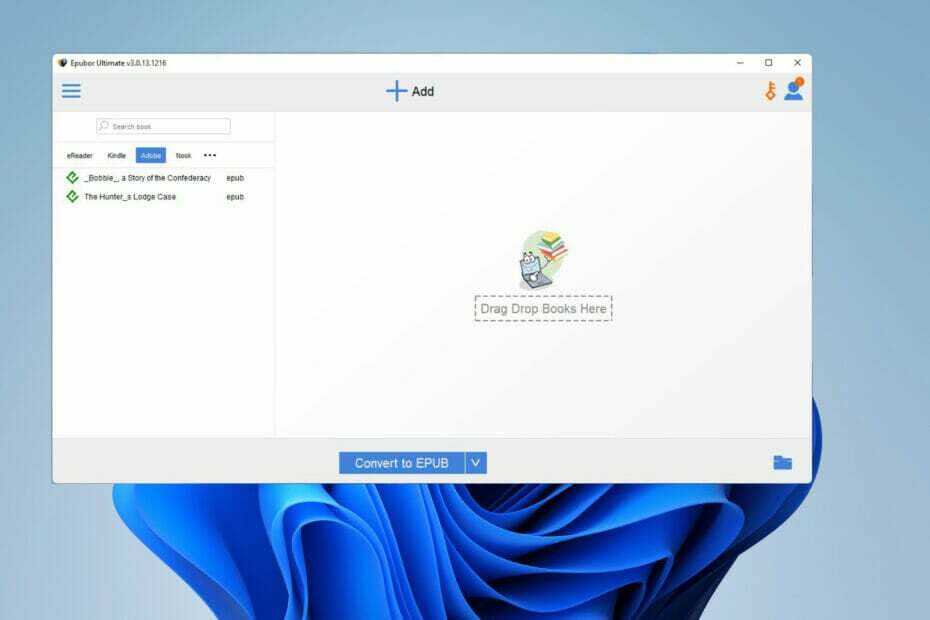
Xდააინსტალირეთ ჩამოტვირთვის ფაილზე დაწკაპუნებით
- ჩამოტვირთეთ Fortect და დააინსტალირეთ თქვენს კომპიუტერზე.
- დაიწყეთ ხელსაწყოს სკანირების პროცესი მოძებნეთ კორუმპირებული ფაილები, რომლებიც თქვენი პრობლემის წყაროა.
- დააწკაპუნეთ მარჯვენა ღილაკით დაიწყეთ რემონტი ასე რომ, ხელსაწყოს შეუძლია დაიწყოს ფიქსაციის ალგორითმი.
- Fortect ჩამოტვირთულია 0 მკითხველი ამ თვეში.
ელექტრონული წიგნები არის გართობისა და განათლების შესანიშნავი ფორმა, Amazon Kindle არის ონლაინ კითხვის მეფე. Kindle არის ყველაზე დიდი და ყველაზე ცნობილი ციფრული წიგნების სერვისი ინტერნეტში. სერვისს აქვს უამრავი იაფი და უფასო წიგნი სხვადასხვა ჟანრის ტონებში.
თუ არ გსურთ მოიწონოთ ან გსურთ გამოიყენოთ Kindle, ინტერნეტში ბევრი ელექტრონული მკითხველია რომელიც შეგიძლიათ გამოიყენოთ ამის ნაცვლად. მათი უმრავლესობა უფასოა, მაგრამ არის ფასიანი ვერსიით, რომელიც ამატებს ახალ ფუნქციებს.
როგორც Kindle შეიძლება, თქვენ შეგიძლიათ გამოიყენოთ ელექტრონული წიგნები ამ სერვისიდან მხოლოდ ამაზონის დაშვებულ მოწყობილობებზე.
Kindle აფორმებს თავის წიგნებს Amazon-ის ფორმატში, როგორიცაა AZW და MOBI, ასე რომ მათი პირდაპირ წაკითხვა შეუძლებელია iPad-ზე, Book-ზე, Sony Reader-ზე ან სხვა მოწყობილობებზე, გარდა შესაბამისი Kindle-ისა. თუმცა, არსებობს გზა ამ საკითხის გარშემო.
რატომ უნდა გადავიყვანო Kindle წიგნი ePub-ად?
არსებითად, ეს დამოკიდებულია მომხმარებლის თავისუფლებაზე. თქვენ არ გაქვთ უფლება გამოიყენოთ სასურველი მოწყობილობა, რადგან კომპანია არ გაძლევს საშუალებას.
შეძენილი Kindle წიგნები დაცულია Amazon-ის DRM-ის ან ციფრული უფლებების მენეჯმენტის მიერ, რაც უზრუნველყოფს ამ ფაილების სხვაგან გამოყენებას.
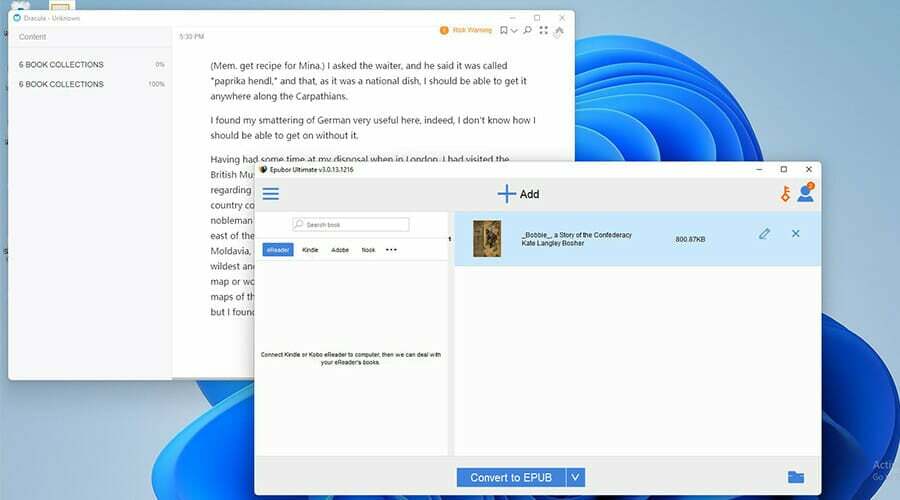
არსებობს უამრავი უფასო წიგნი, მაგრამ საუკეთესოები, როგორც წესი, უნდა შეიძინოთ. ბოლო დროს Amazon-ის DRM უფრო მკაცრია, ვიდრე ოდესმე, ასე რომ, ეს სახელმძღვანელო მიზნად ისახავს გაჩვენოთ საუკეთესო გზები თქვენი Kindle წიგნის ePub ფორმატში გადასაყვანად.
ePub ფორმატი არის უფრო ფართოდ მიღებული და მხარდაჭერილი ფორმატი eReaders-ისთვის. ამით თქვენ შეძლებთ თქვენი წიგნის წაკითხვას, როგორც გინდათ, რომელ აპლიკაციაშიც აირჩევთ.
სახელმძღვანელო გაჩვენებთ, თუ როგორ უნდა გააკეთოთ პირიქით: ePub ფაილების გადაქცევა AZW ფაილებად, რათა მათ შეძლონ Kindle მოწყობილობებზე მუშაობა.
როგორ გადავიყვანო Kindle ePub ფორმატში?
1. გამოიყენეთ Epubor Ultimate
1. ჩამოტვირთეთ Epubor Ultimate მათი ოფიციალური საიტიდან.

2. გახსენით თქვენი ჩამოტვირთვების საქაღალდე და მოძებნეთ Epubor Ultimate ინსტალერი.
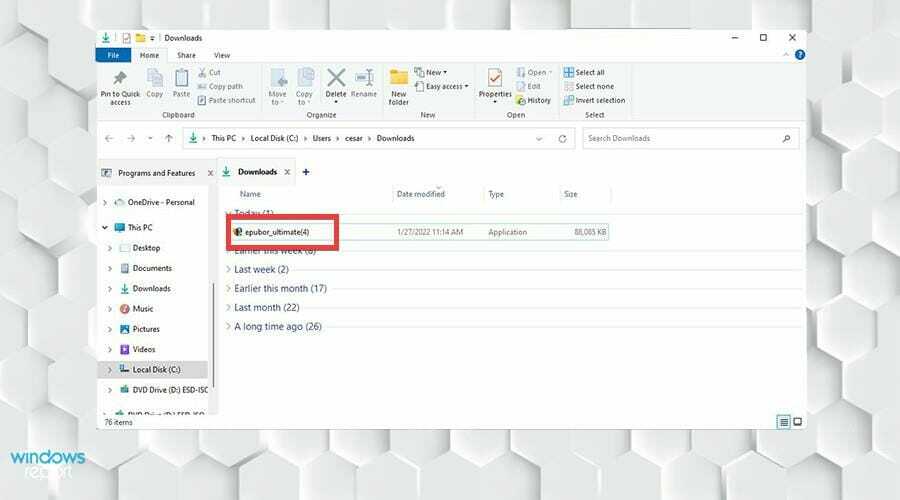
3. ორჯერ დააწკაპუნეთ ფაილზე ინსტალაციის დასაწყებად.
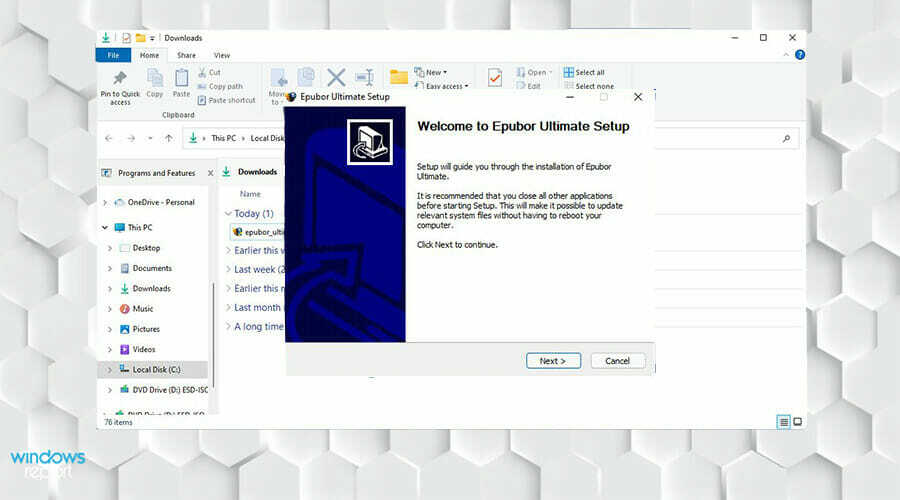
4. მიჰყევით ინსტალაციის ოსტატს.

5. დახურვის შემდეგ დახურეთ ბოლო გვერდი. Epubor Ultimate ავტომატურად ამოქმედდება.

6. როდესაც Epubor Ultimate-ის ფანჯარა გამოჩნდება, დააწკაპუნეთ Kindleჩანართი მარცხენა მხარეს.
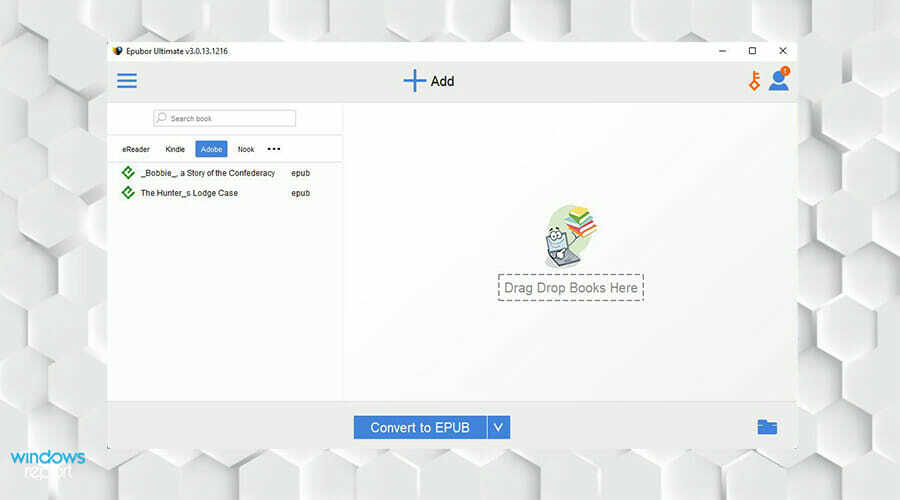
ექსპერტის რჩევა:
სპონსორირებული
კომპიუტერის ზოგიერთი პრობლემის მოგვარება რთულია, განსაკუთრებით მაშინ, როდესაც საქმე ეხება დაკარგული ან დაზიანებული სისტემის ფაილებსა და Windows-ის საცავებს.
დარწმუნდით, რომ გამოიყენეთ სპეციალური ინსტრუმენტი, როგორიცაა ფორტექტი, რომელიც დაასკანირებს და ჩაანაცვლებს თქვენს გატეხილ ფაილებს მათი ახალი ვერსიებით მისი საცავიდან.
7. თქვენ იპოვით ელწიგნებს, რომლებიც ჩამოტვირთეთ Kindle-ზე ამ სიაში.
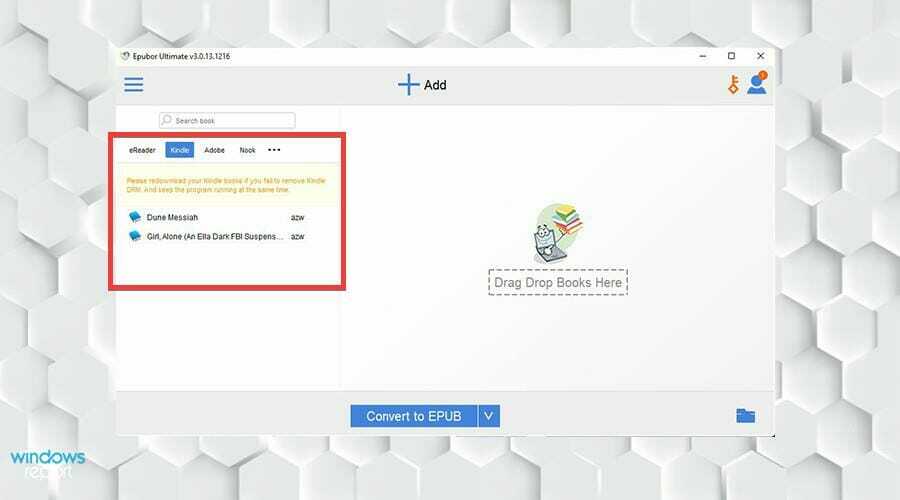
8. თუ ელწიგნებს ვერ ხედავთ, დააწკაპუნეთ დამატება.
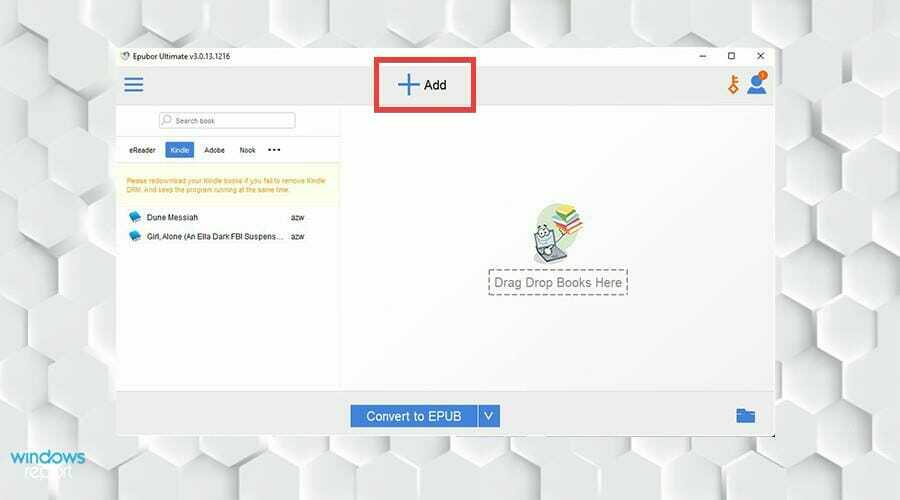
9. იპოვნეთ ელექტრონული წიგნი, რომლის დამატებაც გსურთ. დააწკაპუნეთ და აირჩიეთ გახსენით.
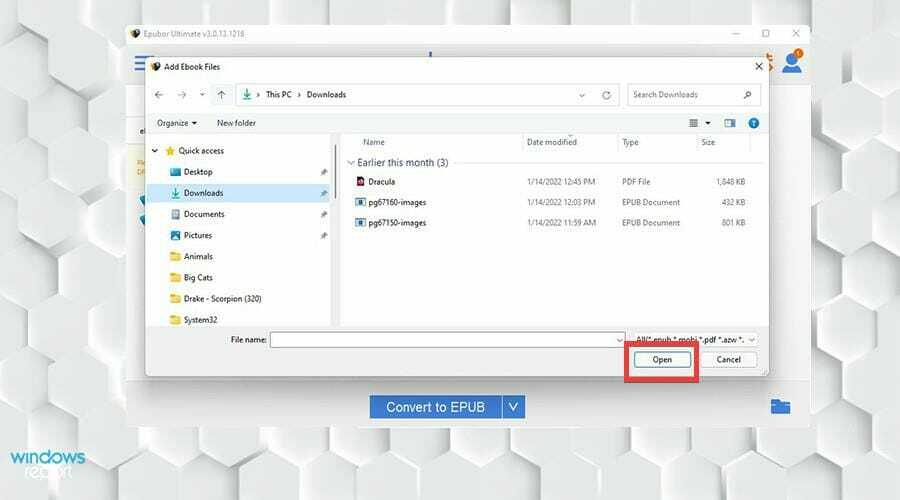
10. აირჩიეთ წიგნი, რომლის კონვერტაციაც გსურთ და დააწკაპუნეთ ორჯერ.

11. Epubor Ultimate დაიწყებს DRM-ის ამოღებას და წიგნს მარჯვენა მხარეს მოათავსებს.
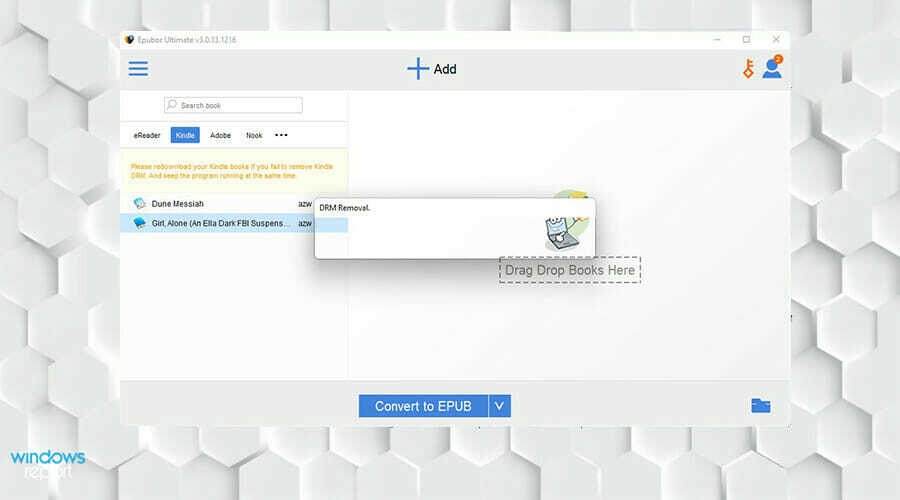
12. მას შემდეგ რაც აირჩევთ წიგნებს, რომელთა გადაკეთებაც გსურთ, აირჩიეთ გადაიყვანეთ EPUB-ზე.
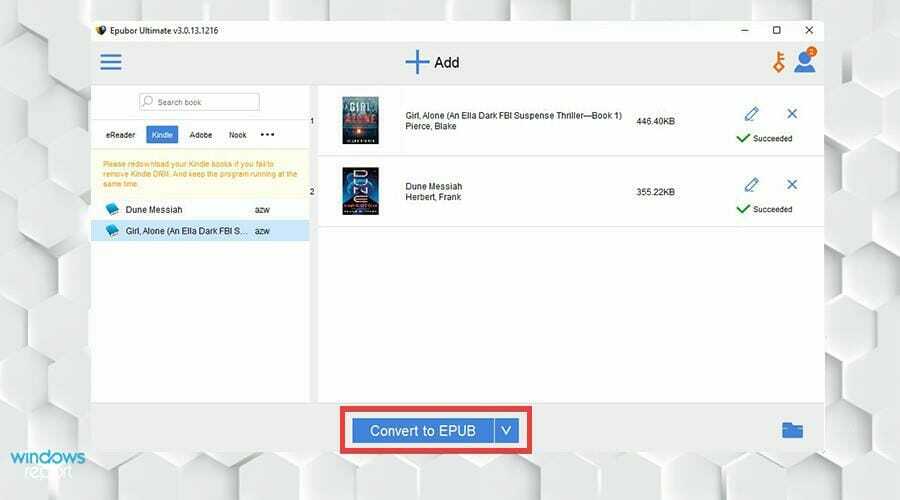
13. თქვენი Kindle ელექტრონული წიგნები იქნება Epub ფორმატში. სიტყვა "წარმატებული" გამოჩნდება, თუ ეს იყო წარმატებული კონვერტაცია.
14. კონვერტირებული ელექტრონული წიგნების ნახვა შეგიძლიათ ქვედა მარჯვენა კუთხეში საქაღალდის ხატულაზე დაწკაპუნებით.

15. საქაღალდეში მონიშნული იქნება გადაკეთებული წიგნები.
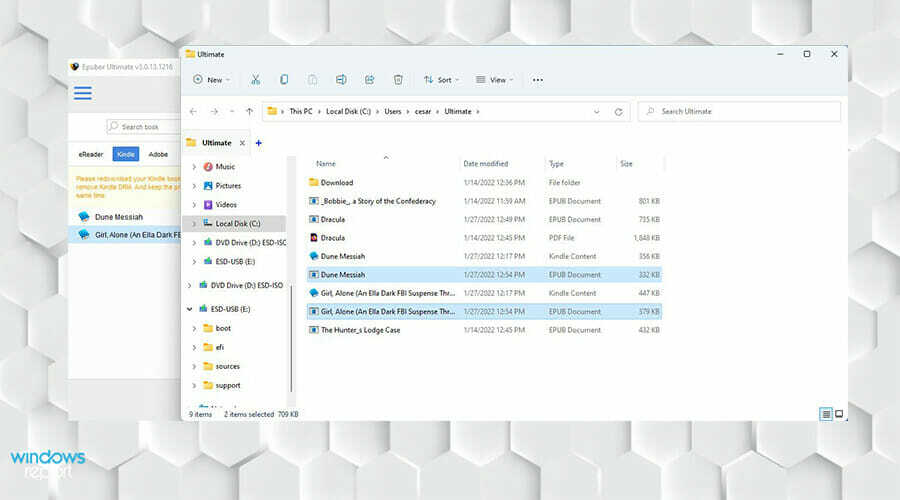
საუკეთესო და უსაფრთხო მეთოდი Kindle ელექტრონული წიგნების ePub ფორმატში გადასაყვანად არის Epubor Ultimate აპლიკაციის გამოყენება. ფაილები საგულდაგულოდ არის კონვერტირებული, რათა ePub ფორმატში ისეთივე გამოიყურებოდეს, როგორც Kindle-ში.
Epubor Ultimate არ შეუძლია Kindle ელექტრონული წიგნების კონვერტაცია, თუ ისინი ჩამოტვირთულია Kindle დესკტოპის ვერსიიდან 1.25 ან უფრო მაღალი. უმეტეს შემთხვევაში, პრობლემა არ უნდა იყოს, მაგრამ თუ არის, დაგჭირდებათ რეიტინგის შემცირება.
2. Kindle-ის შემცირება Epubor Ultimate-ისთვის
- დაიწყეთ თქვენი Kindle აპის მოძიებით Windows 11 საძიებო ზოლში.
- დააწკაპუნეთ მასზე გასაშვებად.
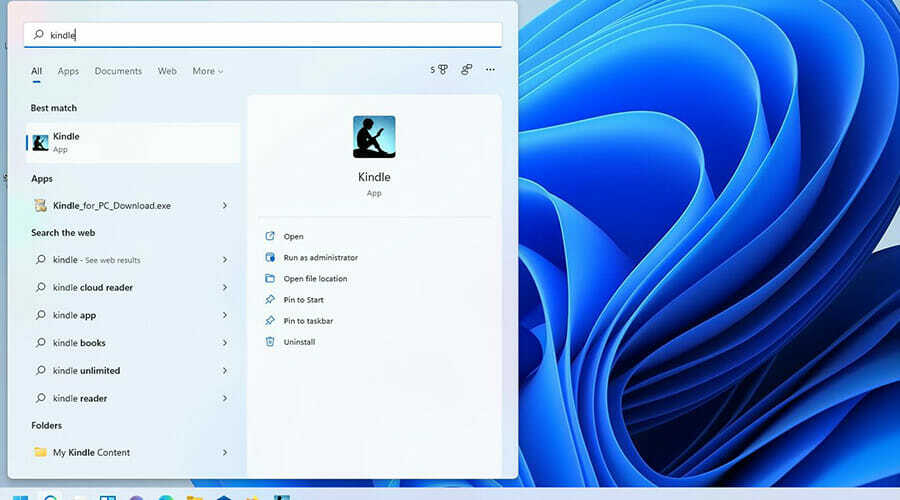
- Kindle აპში დააწკაპუნეთ ხელსაწყოები თავზე.
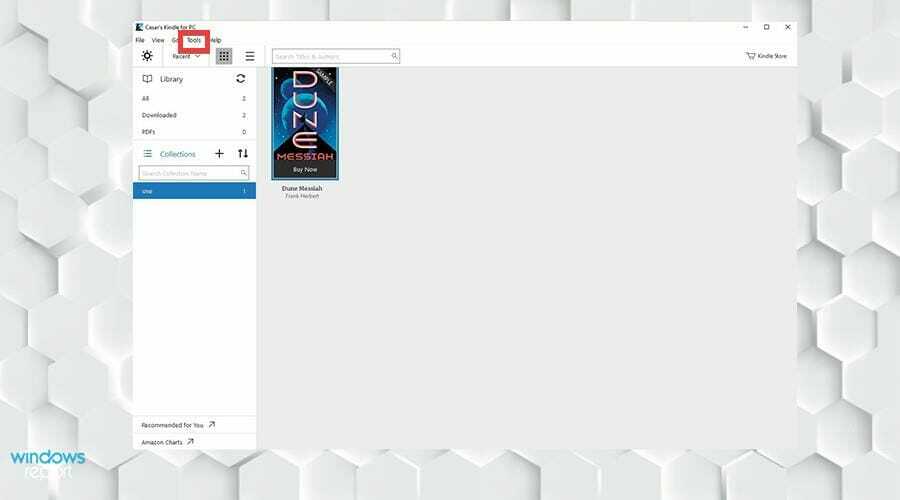
- აირჩიეთ Პარამეტრები ჩამოსაშლელ მენიუში.

- ოფციების ფანჯარა გამოჩნდება. აირჩიეთ რეგისტრაცია მარცხენა მხარეს.
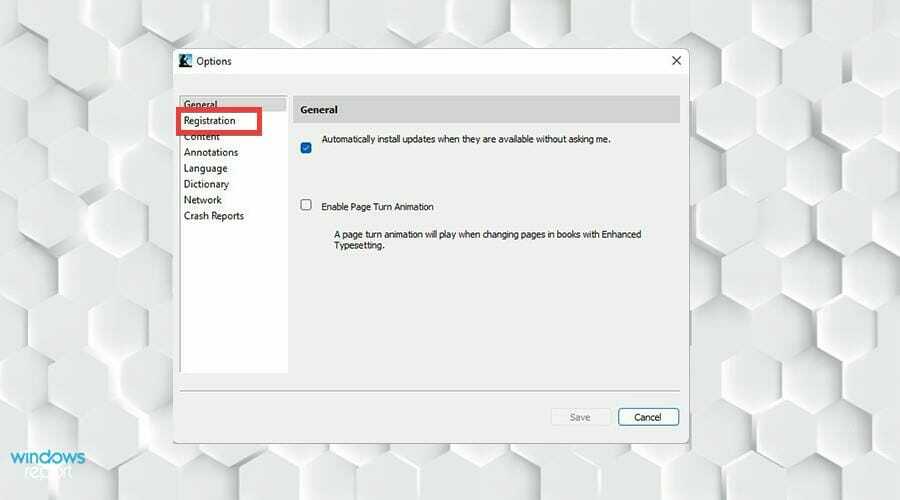
- Დააკლიკეთ რეგისტრაციის გაუქმება.

- გამოჩნდება პატარა ფანჯარა. მონიშნეთ ყუთი გვერდით მე მესმის, რომ რეგისტრაცია გამოიწვევს Kindle Store-დან ჩამოტვირთული ყველა კონტენტის წაშლას ამ მოწყობილობიდან.
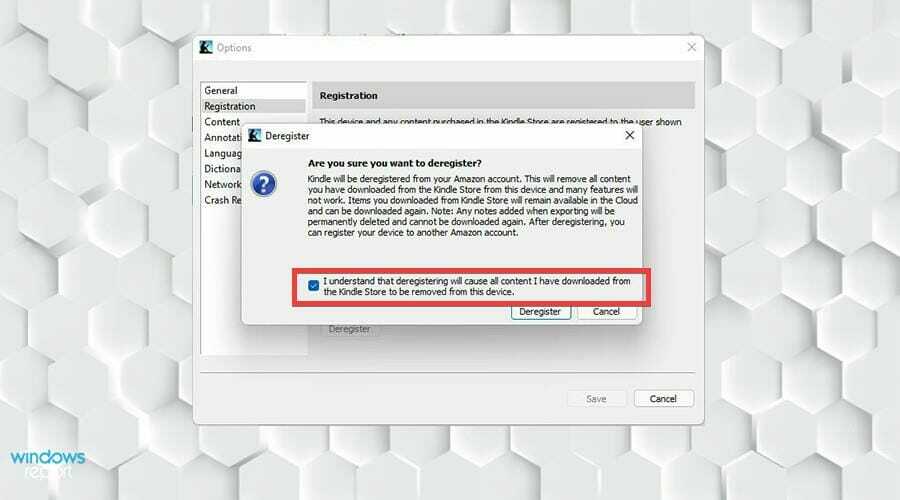
- შემდეგ დააწკაპუნეთ რეგისტრაციის გაუქმება.
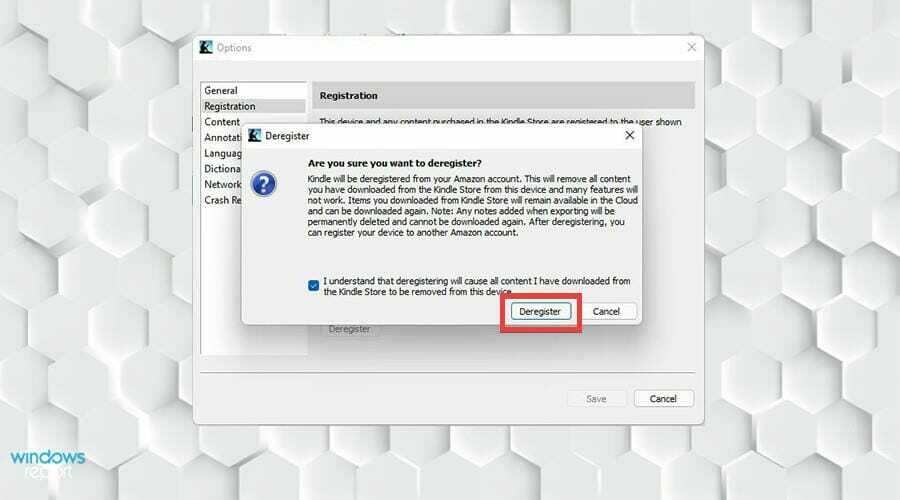
- წაშალეთ Kindle კომპიუტერისთვის Windows 11-ის საძიებო ზოლში გადასვლით და აპის მოძიებით.
- დააწკაპუნეთ მარჯვენა ღილაკით, შემდეგ აირჩიეთ დეინსტალაცია.
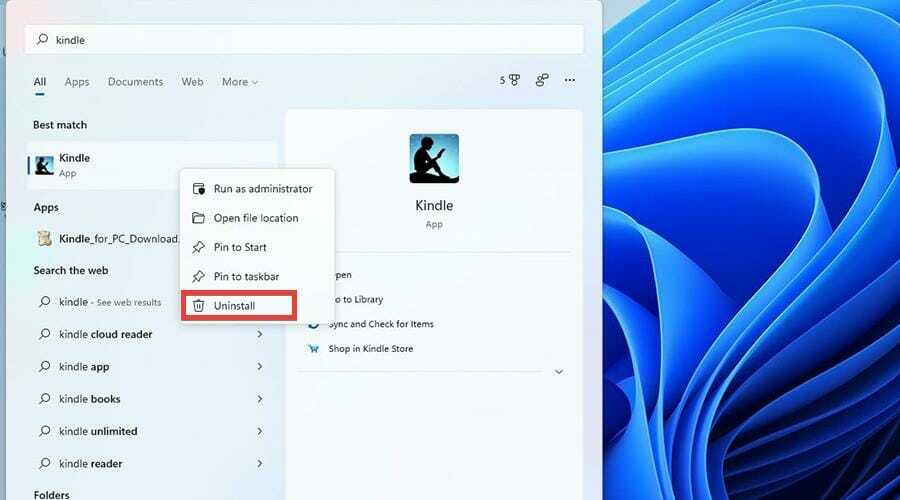
- შემდეგ დაბრუნდით ბრაუზერში, ჩამოტვირთეთ Kindle კომპიუტერისთვის 1.17 ეპუბორიდან.

- დააინსტალირეთ Kindle კომპიუტერისთვის 1.17 და გაიარეთ ინსტალაციის პროცესი ოსტატის შემდეგ.

- 1.17 ვერსიაში დააწკაპუნეთ ხელსაწყოები ისევ და აირჩიეთ Პარამეტრები, ისევე როგორც ადრე.
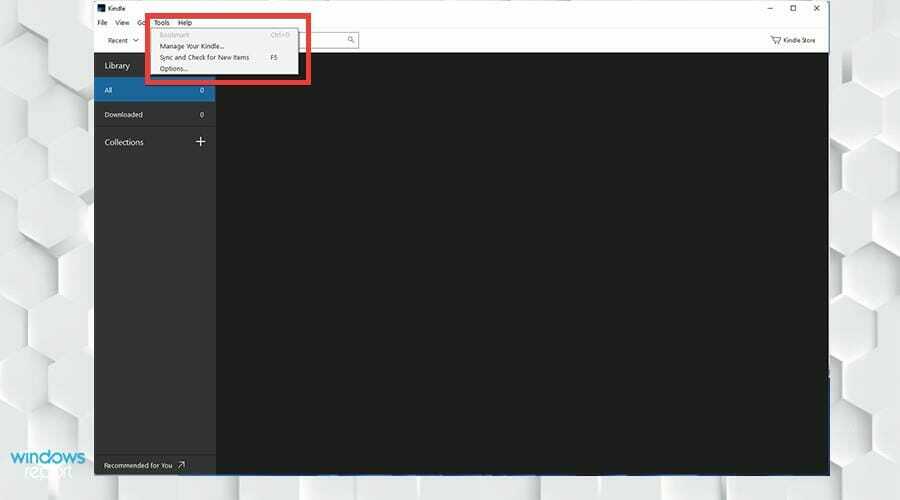
- ამჯერად გადადით General-ზე და მოხსენით გვერდის ველი განახლებების ავტომატური ინსტალაცია, როდესაც ისინი ხელმისაწვდომია, ჩემგან უკითხავად. დაარტყა Გადარჩენა.
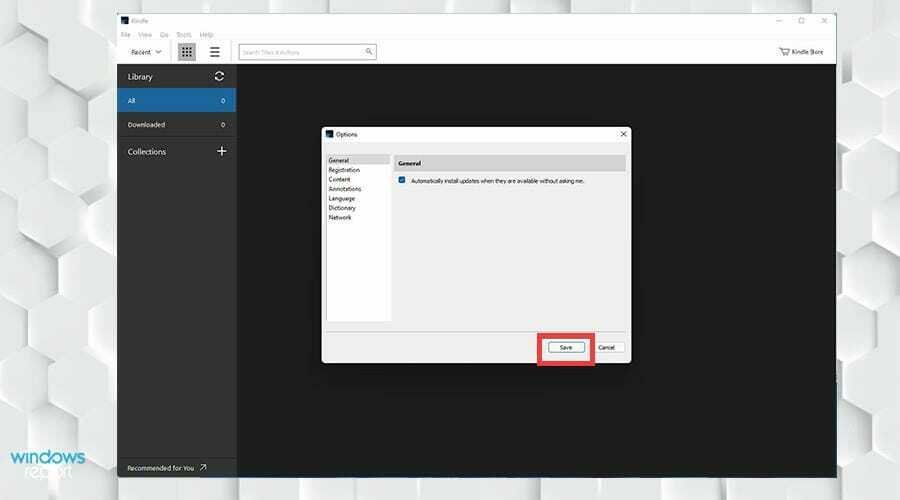
- დააწკაპუნეთ მბრუნავ ისარს ბიბლიოთეკის გვერდით და გამოჩნდება რეგისტრაცია.
- შედით ჩვეულებრივად.
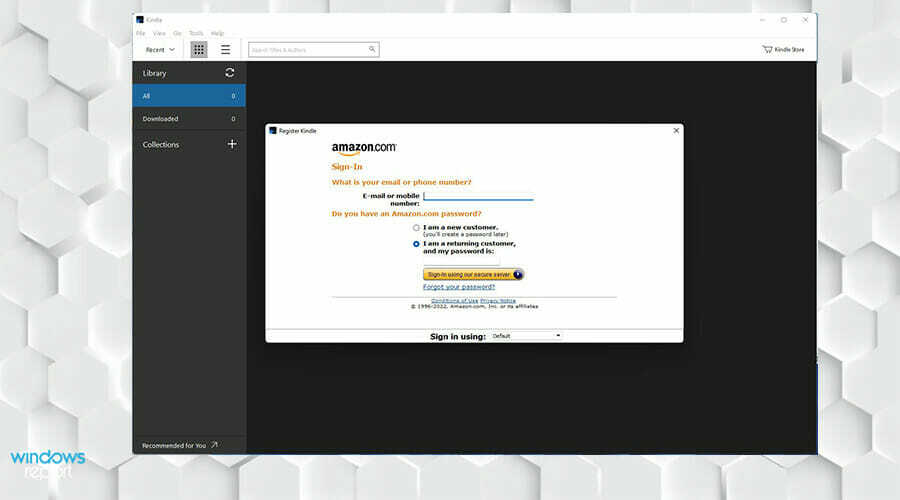
- კვლავ დააწკაპუნეთ ტრიალ ისრებზე, რათა აპში გამოჩნდეს ნებისმიერი და ყველა Kindle წიგნი.

- დააწკაპუნეთ წიგნზე მარჯვენა ღილაკით და აირჩიეთ ჩამოტვირთვა ახალ მენიუში, რომ გადმოწეროთ ფაილი თქვენს კომპიუტერში.

- Kindle Book არ ჩამოიტვირთება? მისი გამოსწორების 5 გზა
- 5 საუკეთესო Kindle Reader შეთავაზება, რომ მიიღოთ [2022 გზამკვლევი]
- აღარ არის Kindle კომპიუტერისთვის Windows 7-ზე, რადგან Amazon წყვეტს მხარდაჭერას
- Windows 11 ვერ ცნობს Kindle-ს? გამოიყენეთ ეს შესწორებები
3. კალიბრის გავლით
- მოძებნეთ Caliber ვებ ბრაუზერში.
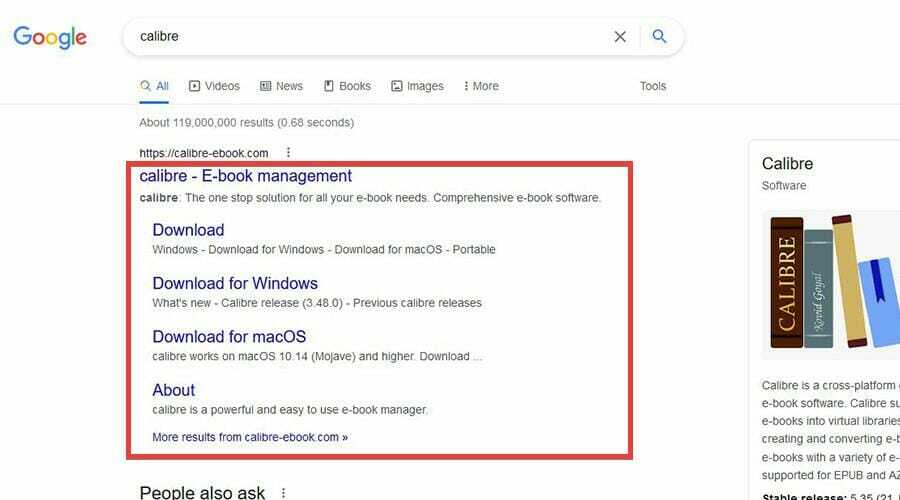
- ჩამოტვირთეთ ელექტრონული წიგნის წამკითხველი თქვენს კომპიუტერში.
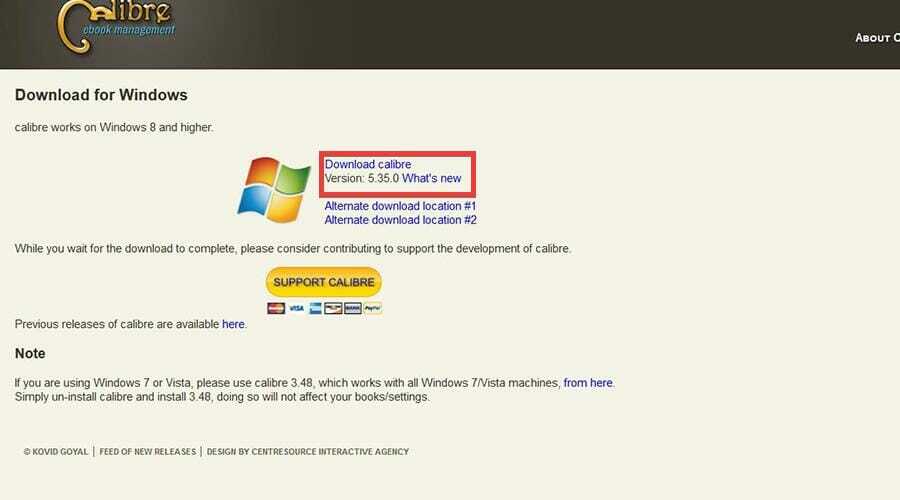
- მოძებნეთ სად გაიგზავნა თქვენ მიერ გადმოწერილი ფაილი.
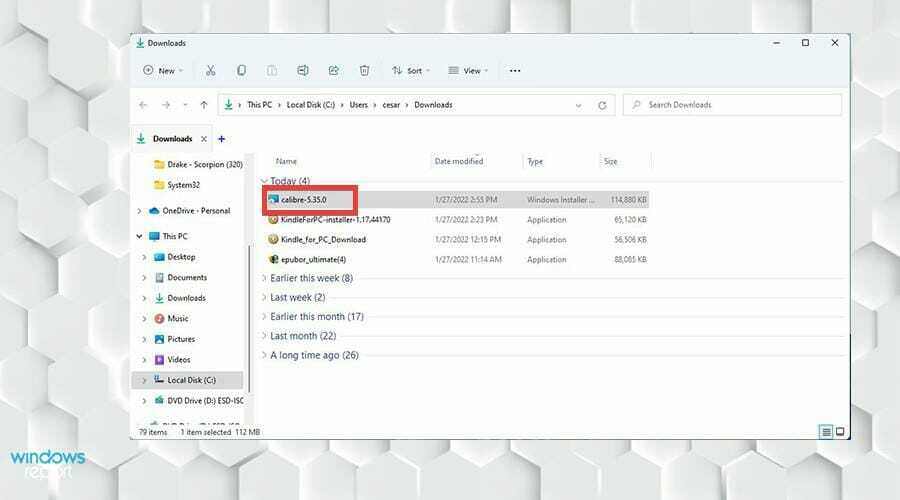
- ორჯერ დააწკაპუნეთ მასზე ინსტალაციის სახელმძღვანელოს გასაშვებად.
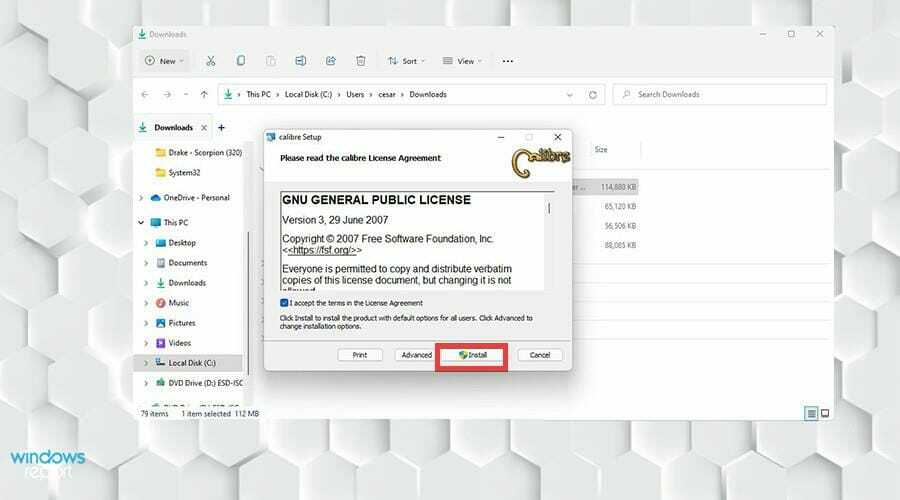
- ინსტალაციის დასრულებისას დააწკაპუნეთ დასრულება აპლიკაციის გასაშვებად.
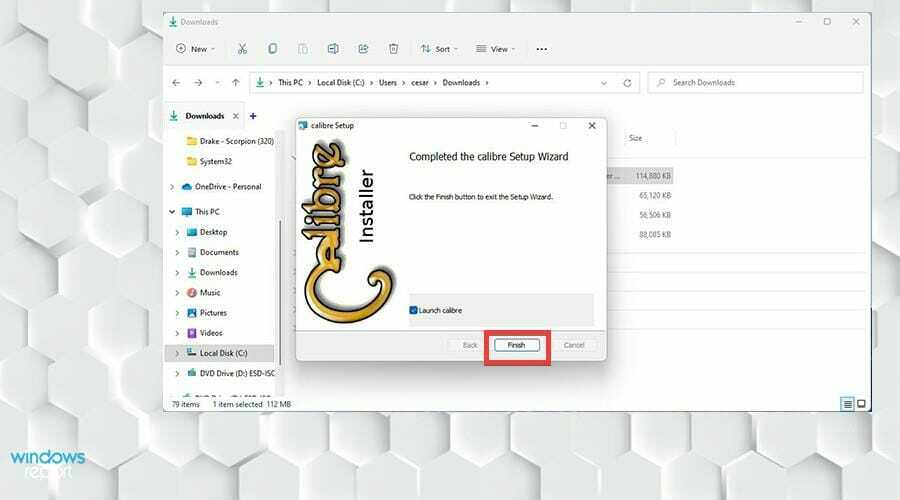
- მთავარ ეკრანზე აირჩიეთ დაამატეთ წიგნები ხელსაწყოს ზედა ზოლზე.

- აირჩიეთ წიგნი, რომლის დამატებაც გსურთ და დააწკაპუნეთ გახსენით.

- დააწკაპუნეთ წიგნზე, რომლის კონვერტაციაც გსურთ და აირჩიეთ წიგნების კონვერტაცია ხელსაწყოს ზედა ზოლზე.
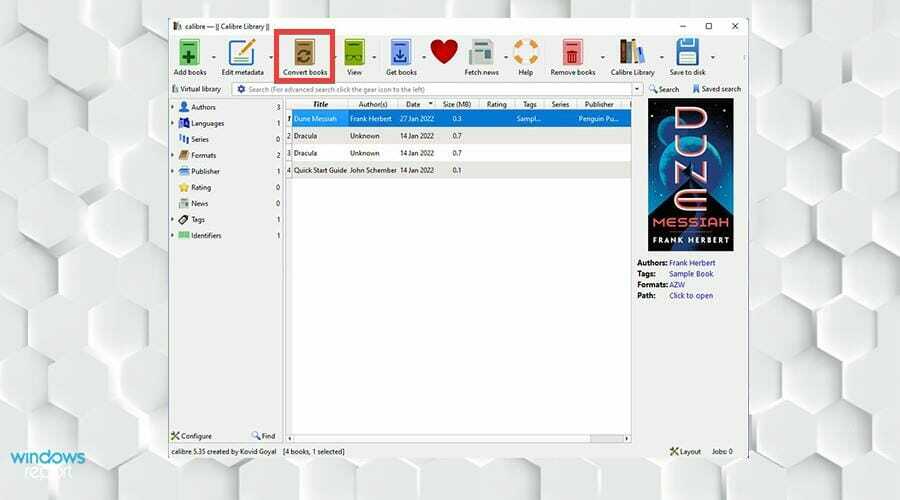
- კონვერტაციის ფანჯარა იხსნება. დარწმუნდით, რომ ზედა მარცხენა კუთხეში შეყვანის ფორმატი იკითხება როგორც AZW, რომელიც არის Amazon-ის საკუთარი ფორმატი.
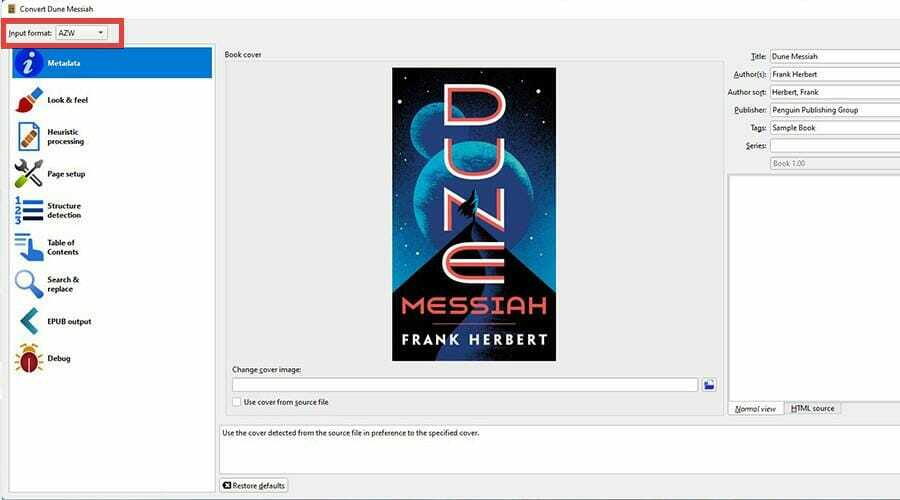
- კონვერტაციის ფანჯარაში შეგიძლიათ შეცვალოთ მეტამონაცემები, ასევე შეცვალოთ ელექტრონული წიგნის დიზაინი და სტრუქტურა.
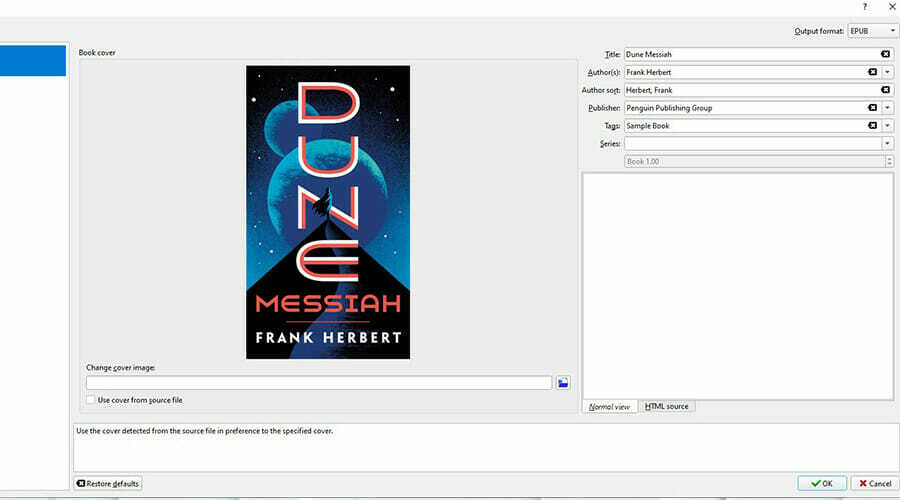
- დასრულების შემდეგ აირჩიეთ კარგი მარჯვენა ქვედა კუთხეში.
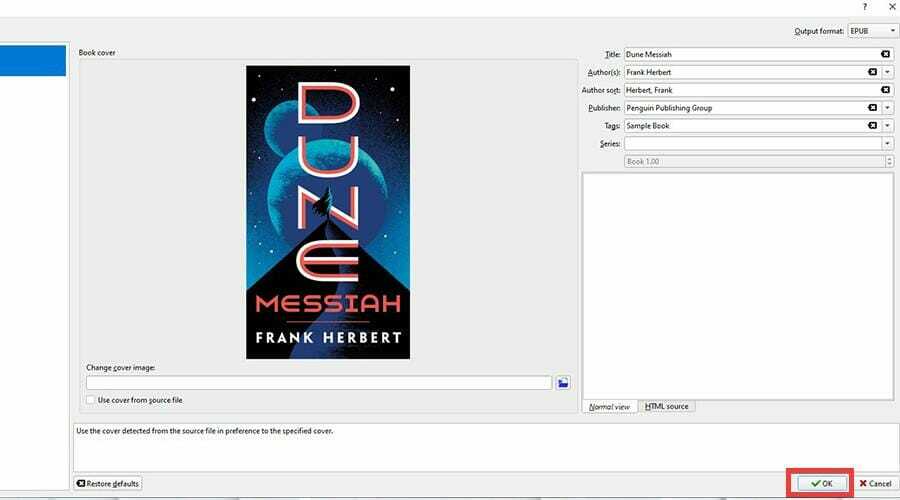
- დასრულების შემდეგ აირჩიეთ დააჭირეთ გასახსნელად რომ ნახოთ სად მდებარეობს ფაილები.

- ამ სურათზე შეგიძლიათ იხილოთ ახლად გარდაქმნილი Kindle ელექტრონული წიგნი, რომელიც დამზადებულია კალიბრში.

არის Windows 11-ის სიახლეები ან აპლიკაციები, რომელთა შესახებაც უნდა ვიცოდე?
არსებობს რამდენიმე რამ, რაც უნდა იცოდეთ. თუ თქვენ ხართ მხატვარი ან მისწრაფებული ადამიანი, შეიძლება დაინტერესდეთ ამის შესახებ სახატავი აპლიკაციების მრავალფეროვნება Windows 11-ზე. ჯერ უნდა იცოდეთ რა სახის აპლიკაცია გსურთ.
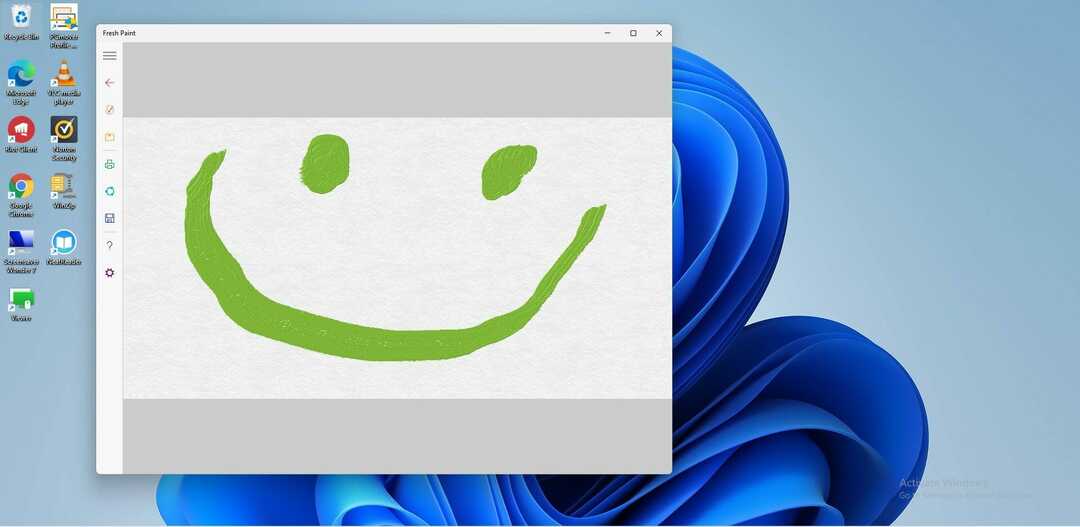
ეს არც ისე მარტივია, როგორც შემთხვევითი არჩევა. ჰკითხეთ საკუთარ თავს, გსურთ თუ არა შემთხვევით დახატვა, კომიქსების დახატვა, პიქსელირებული ნამუშევრების შექმნა ან მსუბუქი ჩანახატების გაკეთება.
თითოეულ მათგანს აქვს ინსტრუმენტების საკუთარი ნაკრები, რომელიც უნიკალურია მისთვის, Krita შესანიშნავია მოყვარული მხატვრებისთვის.
თქვენ ასევე შეიძლება დაინტერესდეთ ამის შესახებ როგორ დააინსტალიროთ Windows 11 მხარდაჭერილ პროცესორზე. მაიკროსოფტმა დააწესა OS-ს მკაცრი და მაღალი CPU ლიმიტი, რომლის გარეშეც თქვენ ვერ შეძლებთ სისტემის გამოყენებას. საბედნიეროდ, არსებობს გამოსავალი და ადვილი გასაკეთებელია.
ვიმედოვნებთ, რომ თქვენ მოახერხეთ ფაილების თქვენი შეხედულებისამებრ გადაქცევა. შეგვატყობინეთ ქვემოთ მოცემულ კომენტარების განყოფილებაში, თუ თქვენ გაქვთ რაიმე შეკითხვები.
ჯერ კიდევ გაქვთ პრობლემები?
სპონსორირებული
თუ ზემოხსენებულმა წინადადებებმა არ გადაჭრა თქვენი პრობლემა, თქვენს კომპიუტერს შეიძლება შეექმნას Windows-ის უფრო სერიოზული პრობლემები. ჩვენ გირჩევთ აირჩიოთ ყოვლისმომცველი გადაწყვეტა, როგორიცაა ფორტექტი პრობლემების ეფექტურად გადასაჭრელად. ინსტალაციის შემდეგ, უბრალოდ დააწკაპუნეთ ნახვა და შესწორება ღილაკს და შემდეგ დააჭირეთ დაიწყეთ რემონტი.


